Como mostrar capa do livro na tela de descanso do Kindle
Por Matheus Bigogno Costa | Editado por Bruno Salutes | 19 de Abril de 2021 às 13h00
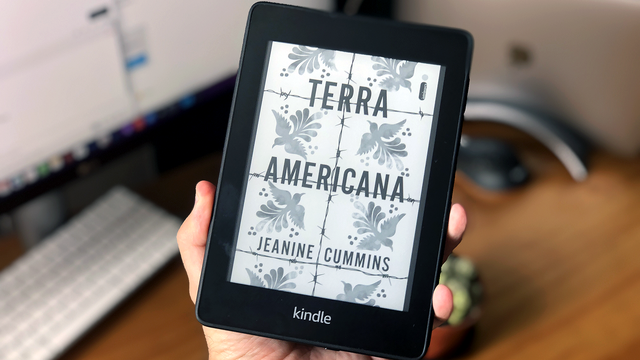
Recentemente, a Amazon começou a liberar a função de mostrar a capa do livro que você está lendo na tela de descanso do seu e-reader Kindle. O recurso já está disponível em diversos modelos básicos, Paperwhite, Voyage e Oasis livres de anúncios publicitários.
- Como usar o aplicativo Kindle no seu celular
- Como funciona o Kindle Unlimited para emprestimo de livro
- Como enviar e-books e livros em PDF do celular para o Kindle
Caso o seu modelo exiba anúncios publicitários na tela de repouso — função comumente presente em aparelhos adquiridos no exterior — será necessário solicitar à Amazon que ela seja desativada. Abaixo, você pode conferir com mais detalhes em quais modelos e quais gerações a atualização já pode ser ativada:
- Kindle: oitava e décima gerações;
- Kindle Paperwhite: sétima e décima gerações;
- Kindle Oasis: oitava, nona e décima gerações;
- Kindle Voyage: sétima geração.
Confira abaixo o passo a passo para ativar a função que irá mostrar a capa do livro que você está lendo na tela de descanso do seu leitor digital!
Como mostrar capa do livro na tela de descanso do Kindle
Passo 1: acesse a aba de “Configurações” do seu Kindle e selecione o item “Opções do dispositivo”.
Passo 2: na aba seguinte, localize a opção “Mostrar capa” e ative-a.
Passo 3: com a função ativada, o leitor passará a exibir capa do livro que você está lendo toda vez que a tela de descanso for exibida.
Importante: esta função oferece suporte a maioria das capas de livros, revistas, HQs e mangás, porém, pode ser que ela não esteja disponível para alguns tipos de conteúdos.
Pronto! Agora é possível ativar uma configuração que mostra a capa do livro na tela de descanso do Kindle.
Fonte: Amazon